Cisco IP Phone 8800シリーズマルチプラットフォームフォンのブートディスプレイと壁紙の設定の管理
目的
Cisco IP Phone 8800シリーズマルチプラットフォーム電話機は、IPネットワークを介して音声通信を提供する、フル機能のVoice-over-Internet Protocol(VoIP)電話機のセットで構成されます。この電話機は、コール転送、リダイヤル、スピードダイヤル、コール転送、会議コールなど、従来のビジネス電話のすべての機能を提供します。Cisco IP Phone 8800シリーズマルチプラットフォーム電話機は、サードパーティ製のSession Initiation Protocol(SIP)ベースのIP構内交換機(PBX)を中心としたソリューションを対象としています。
Cisco IP Phone 8800シリーズマルチプラットフォームフォンでは、電話機の名前、ブート表示、壁紙、ロゴ、スクリーンセーバー、輝度表示、バックライト設定などの設定をカスタマイズできます。画面を使用して背景をカスタマイズし、電話スクリーンの壁紙にすることもできます。
この記事では、WebベースのユーティリティまたはCisco IP Phone 8800シリーズマルチプラットフォームフォンのグラフィカルユーザインターフェイス(GUI)を使用して壁紙の設定を管理する方法について説明します。
該当するデバイス
- 8800 シリーズ
[Software Version]
- 11.0.1
Cisco IP Phone 8800シリーズのブートディスプレイと壁紙の管理
Webベースのユーティリティを使用した起動ディスプレイと壁紙の設定
ステップ1:カスタム壁紙をトリビアルファイル転送プロトコル(TFTP)またはハイパーテキスト転送プロトコル(HTTP)サーバにアップロードし、Uniform Resource Locator(URL)またはリンクをコピーします。イメージは、24ビット/ピクセルのカラーと800 x 480ピクセルの寸法を持つ.pngまたは.jpg形式のファイルである必要があります。
注:この例では、ファイル名がcisco-logo-800x480.pngおよびcisco-wallpaper-800x480.pngの.pngイメージがTFTPサーバに保存されます。
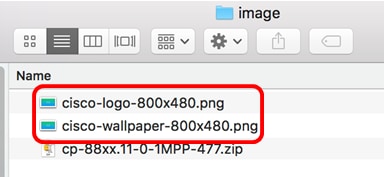
ステップ2:IP PhoneのWebベースユーティリティにアクセスし、Adminとしてログインします。
注:7800または8800シリーズマルチプラットフォーム電話機でパスワードを設定する方法については、ここをクリックしてください。
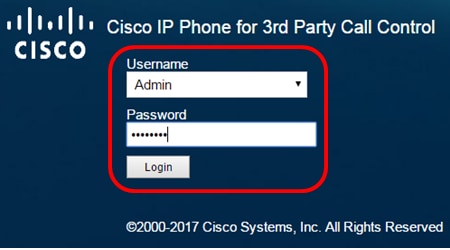
ステップ3:[Advanced]をクリックします。

ステップ4:[Voice]をクリックします。
注:使用できるオプションは、デバイスの正確なモデルによって異なります。この例では、Cisco 8861 IP Phoneが使用されています。

ステップ5:[User]をクリックします。

ステップ6:[Screen]領域で、[Boot Display]ドロップダウンリストから表示タイプを選択します。次のオプションがあります。
- Default:デフォルトではブート表示はありません。
- [画像のダウンロード(Download Picture)]:電話機は、起動時に設定された背景画像を表示します。
- ロゴ:電話機は、起動時に設定された背景ロゴを表示します。
- [テキスト(Text)]:電話機に、起動時に設定されたブート表示テキストが表示されます。

注:この例では、[Text]が選択されています。
ステップ7:(オプション)ステップ6で「テキスト」を選択した場合は、「テキスト表示」フィールドにブート表示テキストを入力します。この例では、[Welcome]と入力します。

ステップ8:[Phone Background]ドロップダウンリストから壁紙の表示タイプを選択します。次のオプションがあります。
- デフォルト:デフォルトでは壁紙はありません。
- [画像のダウンロード(Download Picture)]:電話機に設定された背景画像が表示されます。
- ロゴ:電話機に設定された背景ロゴが表示されます。

注:この例では、[Download Picture]が選択されています。
ステップ9:[画像のダウンロードURL]フィールドに、壁紙イメージがアップロードされたパスを入力します。URLには、TFTPまたはHTTPサーバ名(またはIPアドレス)、ディレクトリ、ファイル名を含める必要があります。

注:この例では、tftp://192.168.100.114/TFTP/image/cisco-wallpaper-800x480.pngが使用されています。
ステップ10:(オプション)[ロゴURL]フィールドに、ロゴがアップロードされたパスを入力します。URLには、TFTPまたはHTTPサーバ名(またはIPアドレス)、ディレクトリ、ファイル名を含める必要があります。

注:この例では、tftp://192.168.100.114/TFTP/image/cisco-logo-800x480.pngが使用されています。
ステップ11:[Submit All Changes]をクリックします。

注:背景イメージのURLを変更しても、電話機はリブートしません。ダウンロードしたイメージは、IP Phoneの壁紙として自動的に表示されます。

ブート表示は次の図のようになります。

これで、Webベースのユーティリティを使用して、Cisco IP Phone 8800シリーズマルチプラットフォームフォンのブート表示と壁紙の設定が正常に完了したはずです。
IP PhoneのGUIによる壁紙の設定
IP PhoneのGUIを使用して、壁紙を設定できます。IP Phoneの壁紙を設定するには、次の手順を実行します。
ステップ1:IP Phoneのアプリケーションを押します。

ステップ2:[ナビゲーションクラスタ]ボタンを使用して[ユーザ設定]を選択します  。
。

ステップ3:[Screen preferences]を選択します。

ステップ4:[壁紙]を選択します。

ステップ5:ナビゲーションクラスタボタンを押して  、壁紙を選択します。次のオプションがあります。
、壁紙を選択します。次のオプションがあります。
- デフォルト:デフォルトでは壁紙はありません。
- [画像のダウンロード(Download Picture)]:電話機に設定された背景画像が表示されます。このオプションを選択した場合は、Webベースのユーティリティを使用して指示に従ってください。
- ロゴ:電話機に設定された背景ロゴが表示されます。このオプションを選択した場合は、Webベースのユーティリティを使用して指示に従ってください。

注:この例では、[Logo]が選択されています。
ステップ6:壁紙の設定を保存するには、[設定]ソフトキーを押します。

ステップ7:壁紙を表示するには  、IP Phoneのアプリケーションボタンを押します。
、IP Phoneのアプリケーションボタンを押します。

これで、GUIを使用してCisco IP Phone 8800シリーズマルチプラットフォームフォンの壁紙設定を正常に管理できました。
 フィードバック
フィードバック